Cyber Protection : comment réagir en cas d'alerte
Votre poste de travail affiche une notification qui vous indique que des alertes ont été détectées. Nous vous expliquons dans cette page de quelle façon gérer les fichiers mis en quarantaine.
Si votre poste de travail vous indique que des alertes ont été détectées, cela signifie qu’une ou plusieurs menaces ont été identifiées et placées en quarantaine par Cyber Protection.
Vous pouvez alors choisir de ne plus utiliser les applications bloquées si elles ne proviennent pas d’une source connue ou que vous jugez fiable.
Comment juger si un fichier mis en quarantaine est un faux positif
Si vous ne reconnaissez pas le logiciel indiqué par Cyber Protection, nous vous recommandons de laisser le fichier en quarantaine.
En effet, retirer de la quarantaine un logiciel malveillant peut avoir des conséquences néfastes telles que des pertes de données, un vol de vos données par un pirate informatique, le blocage de votre système, etc...
Vous pouvez débloquer le logiciel signalé par Cyber Protection si vous avez l'habitude de l'utiliser.
Comment déclasser des éléments de la quarantaine depuis le tableau de bord Cyber Protection
un fichier libéré de la quarantaine est automatiquement ajouté à la liste des applications autorisées à s’exécuter. Ne retirez de la quarantaine que les fichiers dont vous êtes sûr de l'origine.
Sur votre ordinateur, ouvrez votre tableau de bord Cyber Protection et cliquez sur l'icône "Quarantaine" pour afficher l'ensemble des fichiers et logiciels mis en quarantaine.
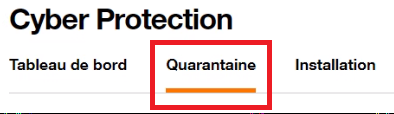
Indiquez le fichier à débloquer et cliquez sur le bouton "Retirer de la liste de quarantaine".

Une fenêtre s'affiche pour confirmer l'action. Cliquez sur le bouton "Retirer de la quarantaine" puis patientez.
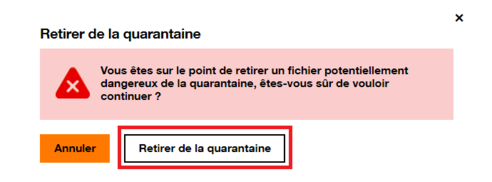
Une notification apparaît alors en haut à droite de votre tableau de bord.

Comment replacer en quarantaine un fichier préalablement déclassé
Un élément récemment déclassé de la quarantaine s'affiche avec le statut ci-dessous. Cliquez sur le bouton "Reclasser en suspect" pour le replacer en quarantaine.

Une fenêtre s'ouvre pour demander confirmation. cliquez sur "Remettre en quarantaine".
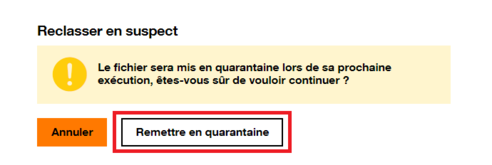
Une notification apparaît alors en haut à droite de votre tableau de bord.

Le statut du fichier apparaît maintenant tel que Reclassé en suspect :

A ce stade, si le logiciel est une nouvelle fois détecté sur votre poste, il est de nouveau bloqué et repasse sous le statut En quarantaine.
